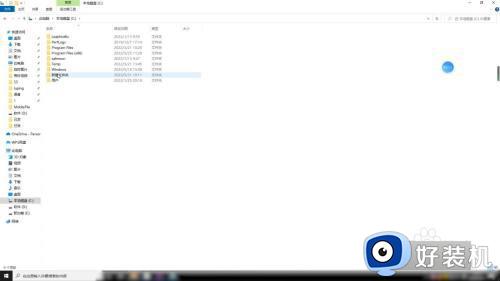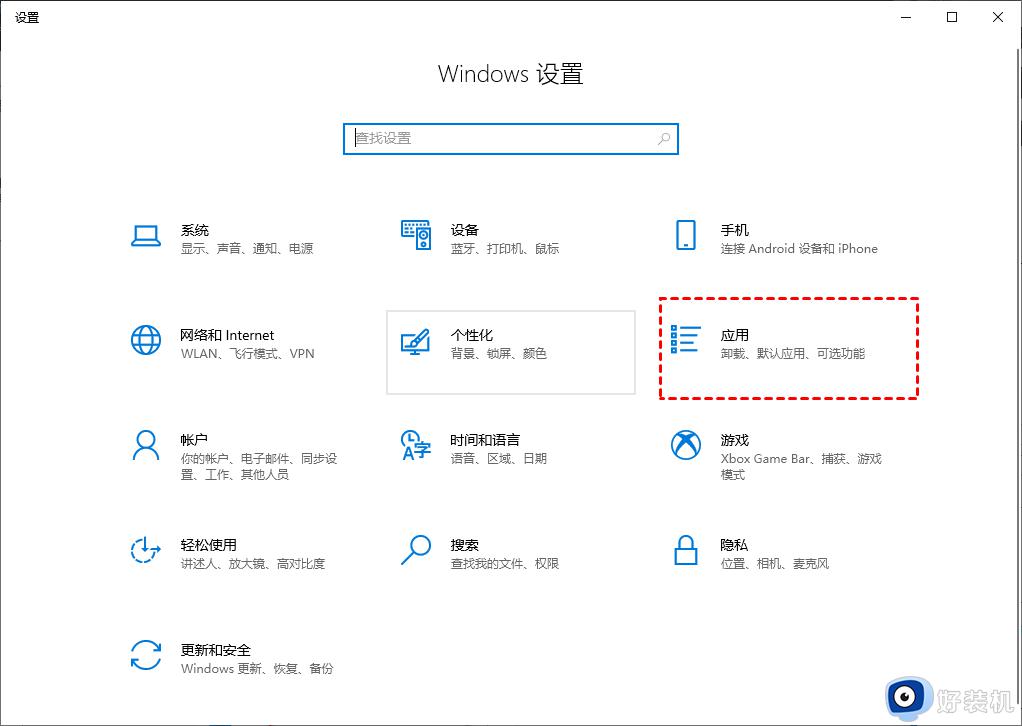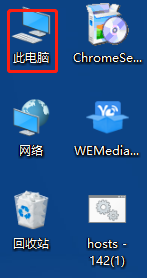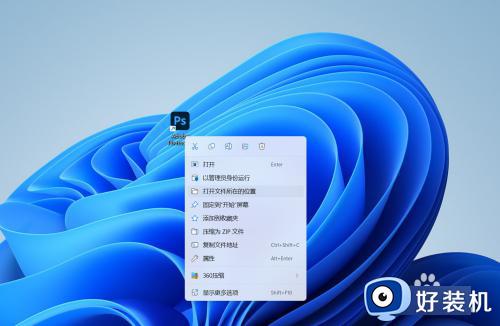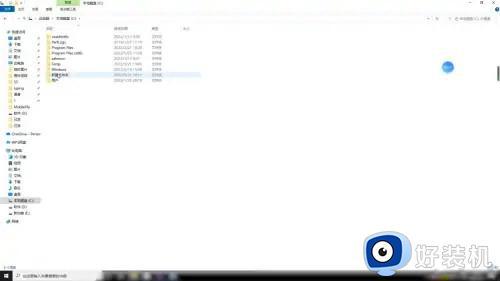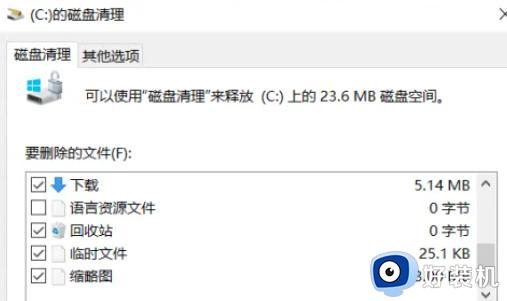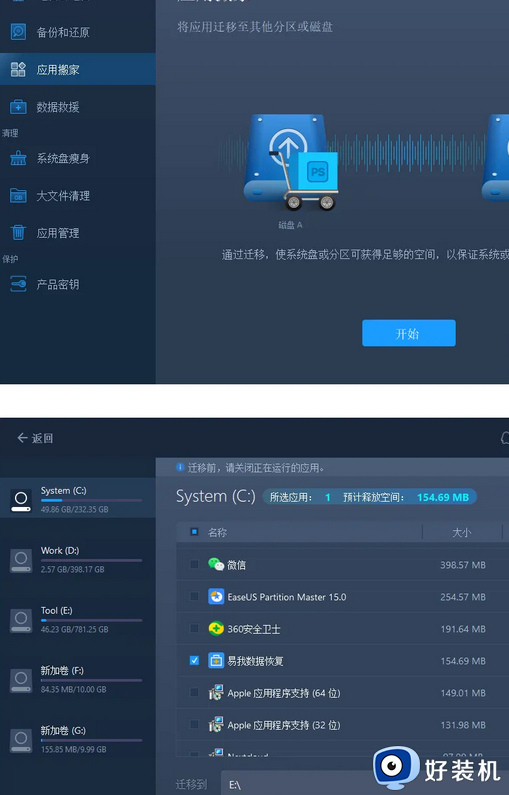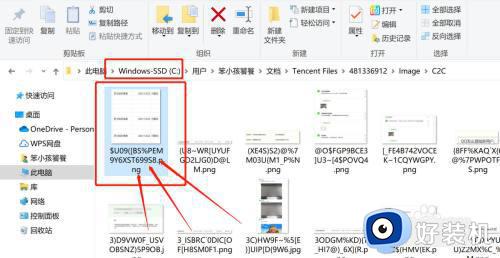我的文档移动到d盘的方法 怎么把我的文档从c盘移动到d盘
时间:2023-07-04 17:06:13作者:huige
在电脑中,我们会看到一个我的文档,里面会存放很多东西,一般是存放在C盘的,时间久了就会占用电脑空间,所以很多人就想要把我的文档从c盘移动到d盘,只是不清楚要如何下手,操作方法并不会难,本文这就给大家介绍一下我的文档移动到d盘的方法给大家参考。
方法如下:
1、首先打开“administrator”文档,找到“我的文档”。
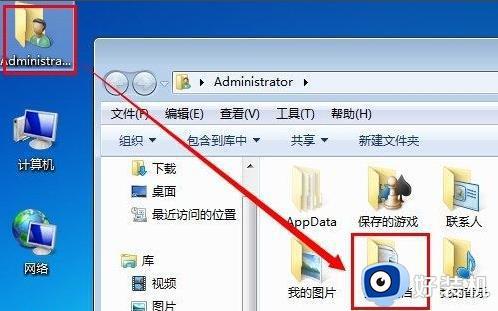
2、然后右击我的文档,一次点击“位置—属性”。
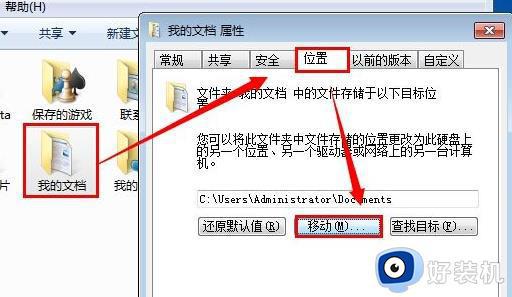
3、然后去选择你的d盘,并且在d盘建立“我的文档”。点击“选择文件夹”。
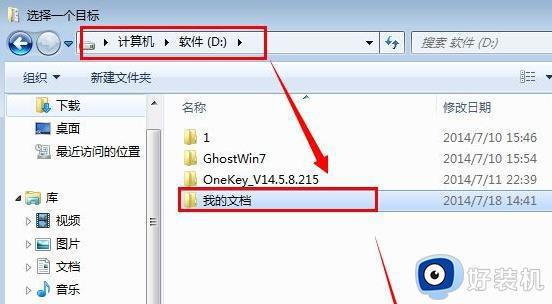
4、在弹出的窗口中点击“是”即可开始移动文件到d盘。
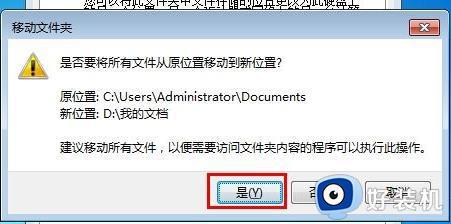
5、最后等到所有的文件转移即可。
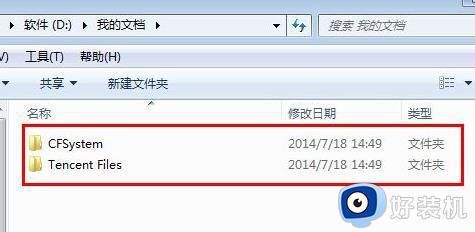
上述给大家介绍的就是怎么把我的文档从c盘移动到d盘的详细内容,有需要的小伙伴们可以学习上述方法步骤来进行操作就可以了。